回复
Deepseek AI模型本地部署步骤简记:ollama + deepseek-r1 + 本地AI模型的Web UI
deepseek 官网经常提示“服务器繁忙,请稍后再试。”,于是想自己实现本地部署。 但是由于个人电脑太菜,只能尝试一下步骤,记录一下,后面等有强悍的服务器 或者模型进一步优化才能私人真正独立的使用与生产。
总体方案:ollama + deepseek-r1 + 本地AI模型的Web UI
第一步:ollama网站下载ollama
(Ollama 是一个用于管理和运行本地 AI 模型的软件工具。它提供了一种简化的方式来下载、管理和在本地计算机上运行各种 AI 模型,而无需依赖云计算资源。这对于那些需要在本地环境中处理敏感数据或希望减少对外部服务依赖的用户来说尤其有用。)
https://ollama.com/download/windows
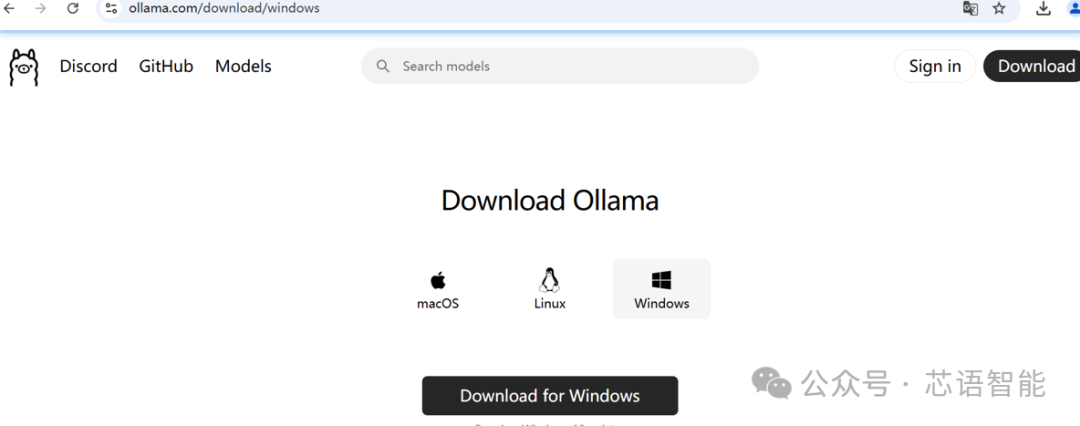
我的小电脑是windows,所以下载windows版本,下载完成后双击安装。

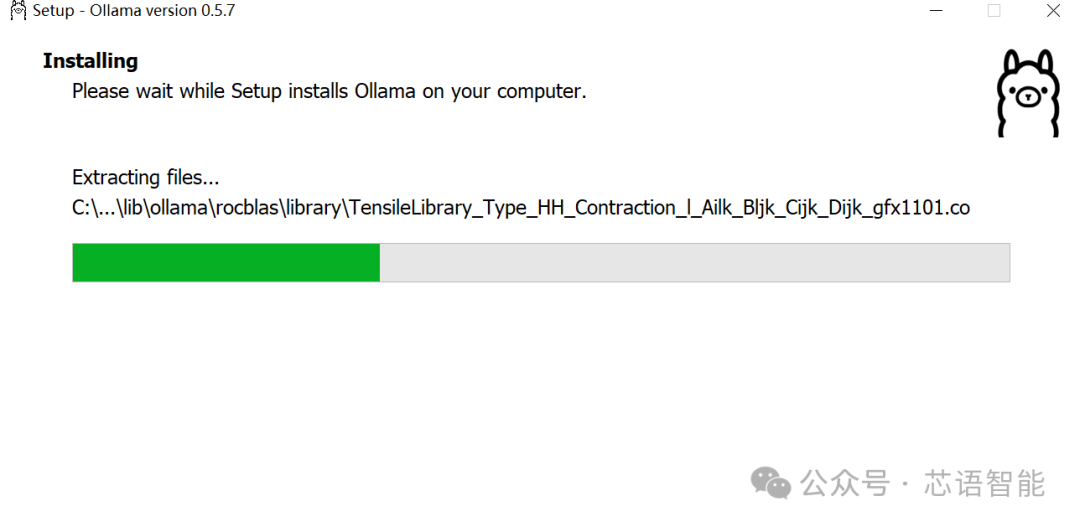
提升安装完成后,看看是否安装成功。 ollama -v看下版本 或者ollama看看有没有提示信息,如下图
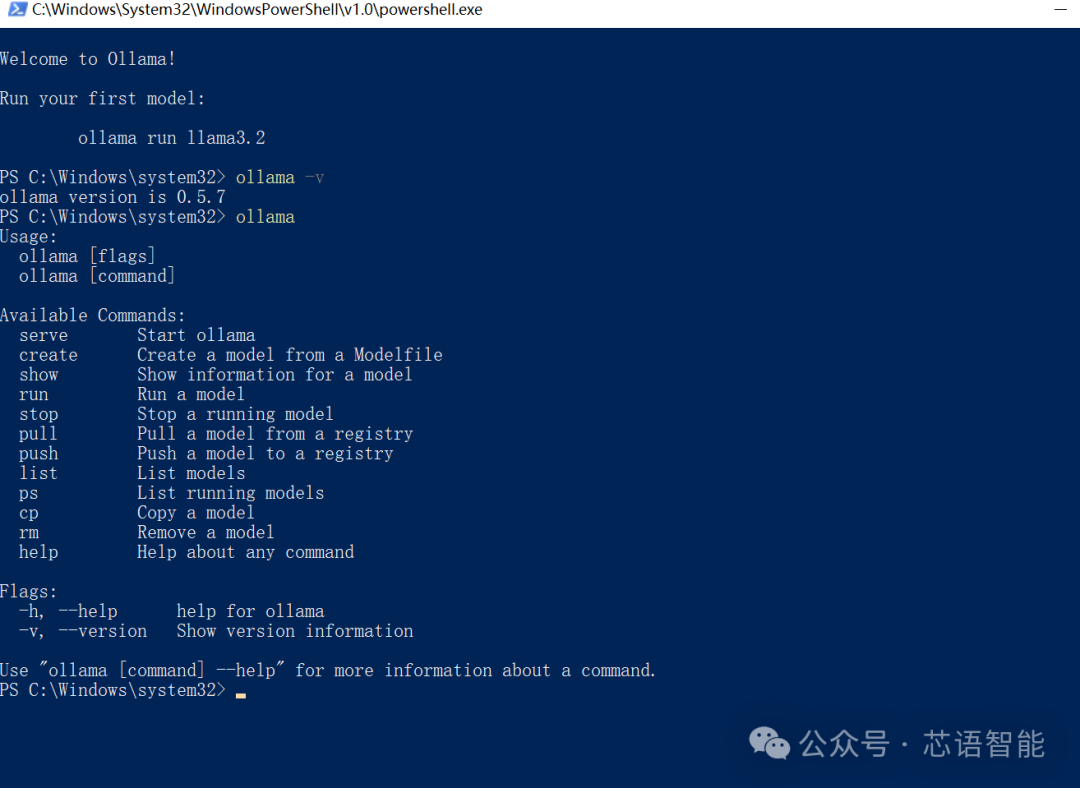
这里安装ollama成功了。
第二步:下载模型 deepseek
在网页上找到deepseek-r1,点开
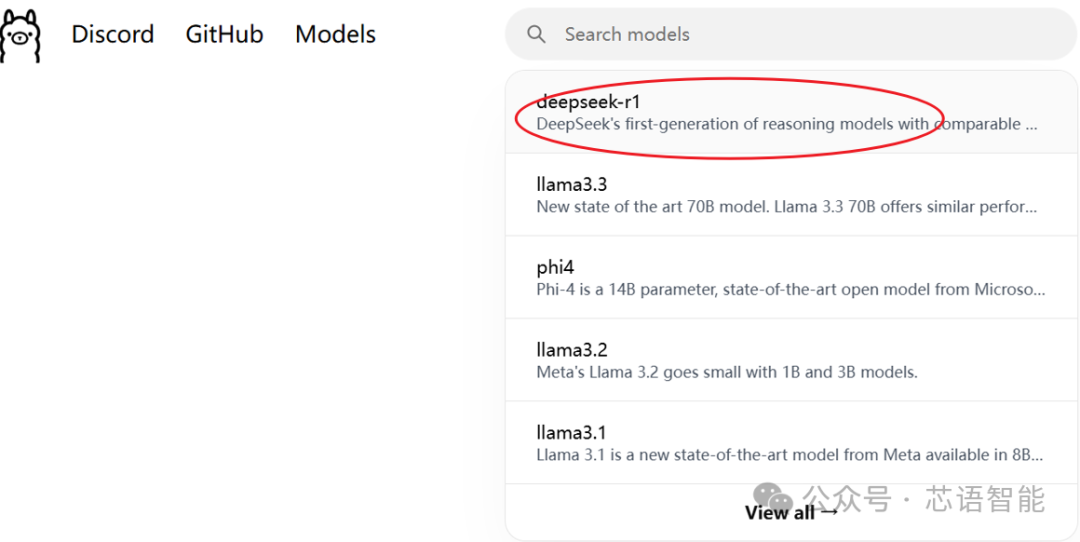
deepseek-r1信息如下,有1.5b,7b,。。。 671b。 个人电脑资源太小,只能玩一下1.5b的。 硬件资源够的可以试试更大的。
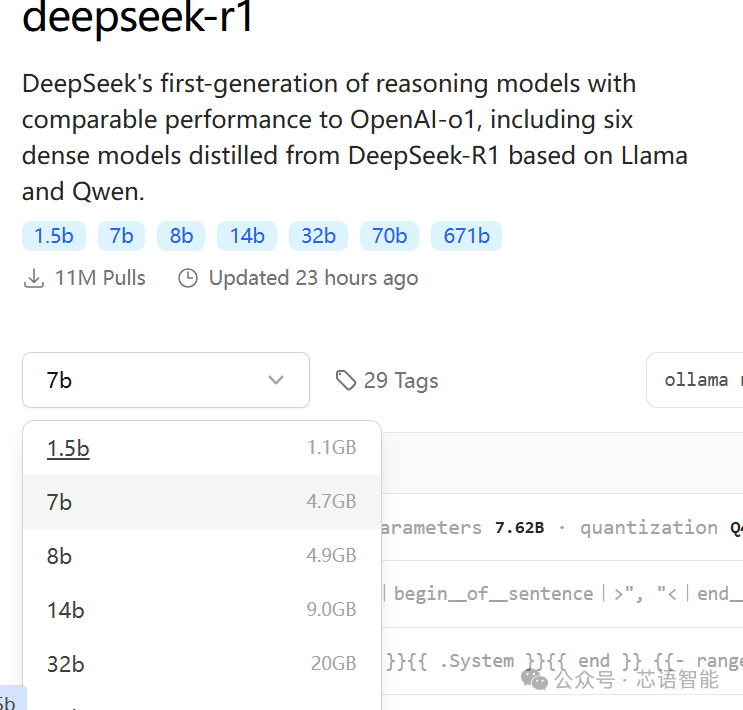
复制这一条下载命令,然后在终端中执行,下载模型到本地执行。
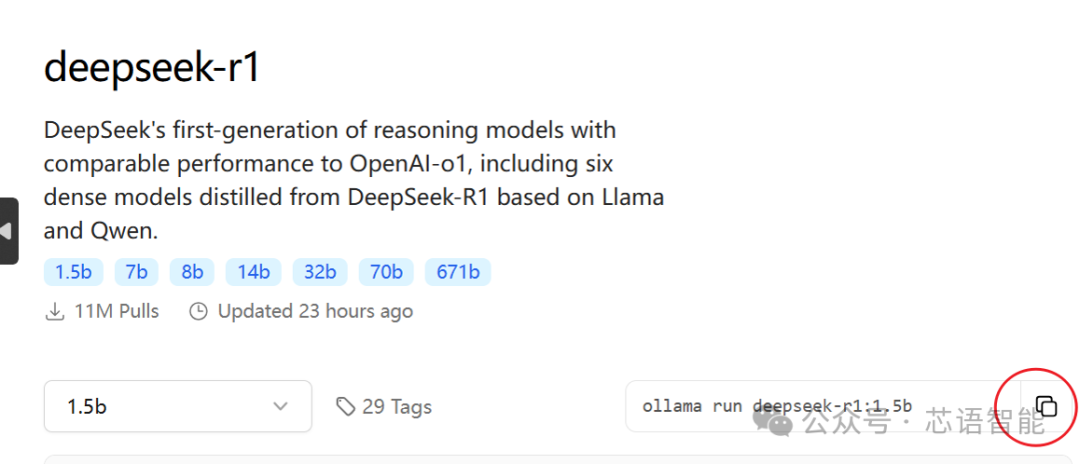
下载过程
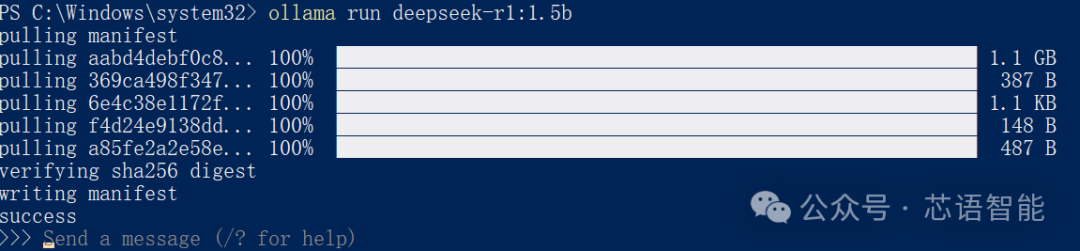
下载完成后,终端提示可以对话了。
显然界面不太友好,需要一个友好的UI界面。
第三步:谷歌应用商店搜索一个UI界面
谷歌商店里面 找到 Page Assist - 本地 AI 模型的 Web UI 并安装
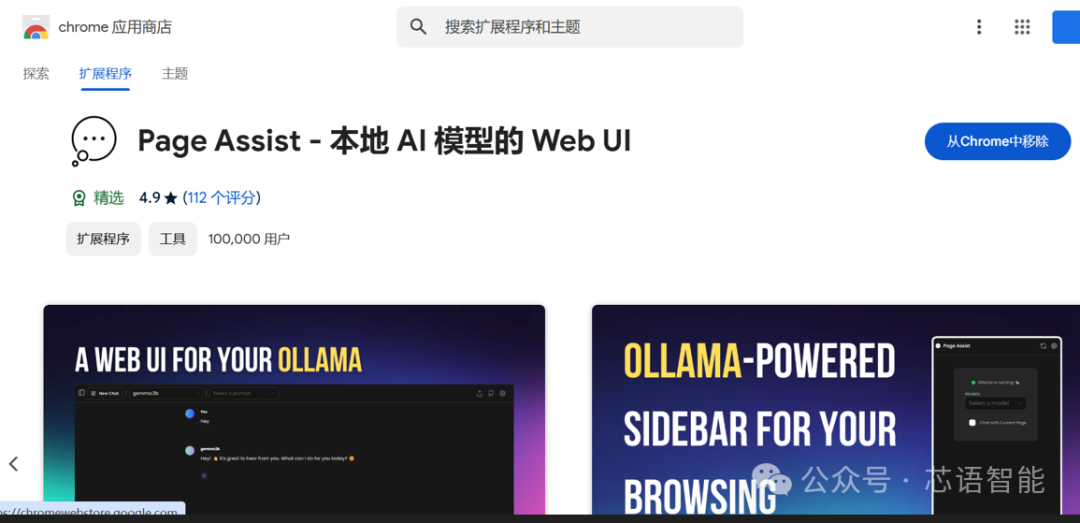
语言设置为中文
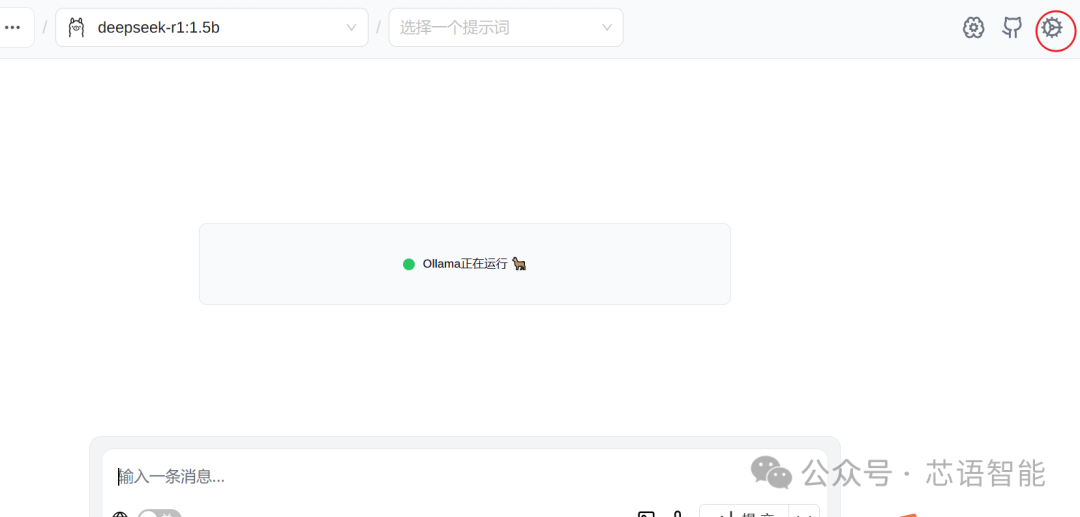

选择模型为下载的模型
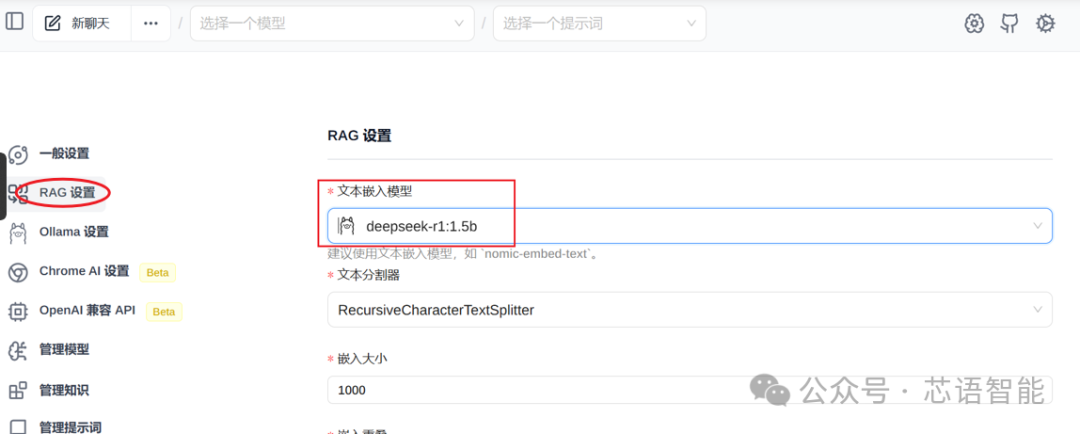
然后在聊天交互界面选择一下模型
之后就可以在聊天框输入信息,进行交互了。 ok
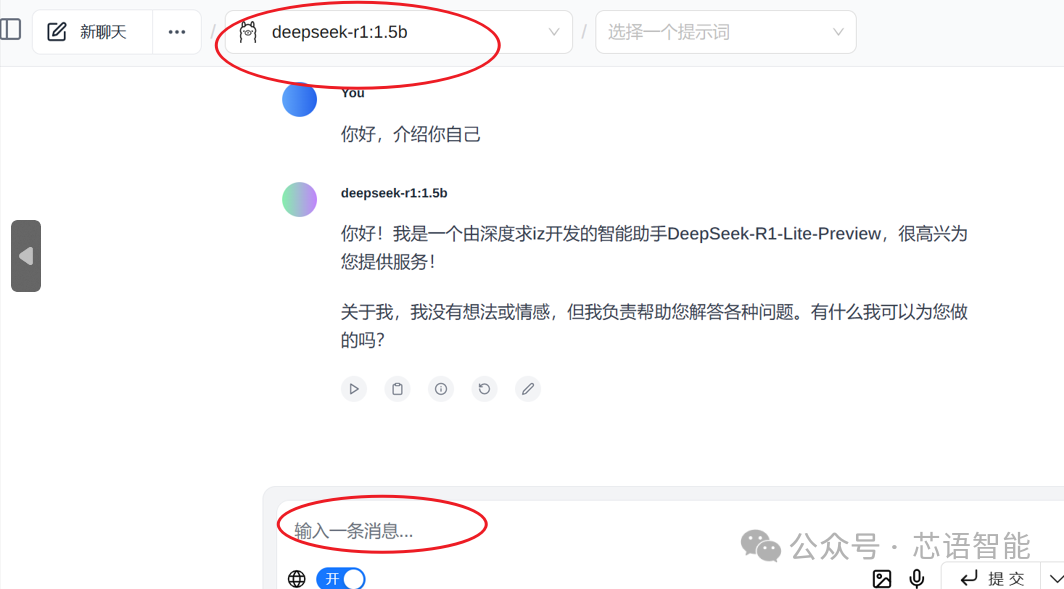
赞
收藏
回复
相关推荐

















